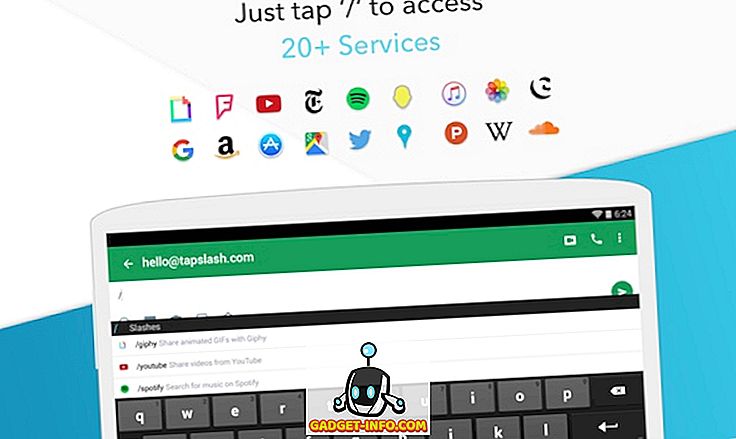Zatiaľ čo už nesledujem slávu a bohatstvo nahrávacieho priemyslu, hudba bola vždy dôležitou súčasťou môjho života. Hrála som na niekoľkých kapelách na gitaru, spievala som v niekoľkých živých vystúpeniach - a stretla som sa v jednej z nich s prvou a jedinou láskou k môjmu životu, napísala a nahrala niekoľko piesní a urobila väčšinu vecí, ktoré inšpirujú amatérskych hudobníkov. Nemôžem povedať, že som vtedy videl a urobil to všetko, ale boli len dve veci, ktoré som žiaril od dnešnej generácie mladého hudobníka: YouTube a GarageBand. Teraz pridám do zoznamu ďalšie položky: Hudobné poznámky.
Stručná úvodná časť
Moderní hudobníci používajú hlasové poznámky svojich smartfónov, aby im pomohli zachytiť svoje nápady. Je to skoky a hranice v porovnaní s nylonovou gitarou, perom a papierom a starým monofonickým rekordérom, ktorý som písal. Ale príchod hudobných poznámok prechádza vývoj o krok ďalej.
Hudobné poznámky je bezplatná aplikácia pre iPhone a iPad, ktorá pomôže hudobníkom rýchlo a jednoducho zachytiť, organizovať a zdieľať svoje nápady na skladbu. Je to aplikácia na nahrávanie zvuku, ktorá analyzuje skladbu, automaticky predpovedá postup akordov a pridáva basové čiary a bubnové beaty, ktoré - čakajú na to - môžu sa prispôsobiť vášmu záznamu. Môžu zrýchliť a spomaliť podľa tempa piesní. Prial by som si, aby som dostal hudobné poznámky späť v mojej skladateľské dni.
Stiahol som aplikáciu v okamihu, keď som to videl, a navrhujem, aby ste vy - všetci digitálni hudobníci tam - mali tiež. A po inštalácii do vášho iPhone alebo iPadu môžete preskočiť ponor do prstov. Skok do vody je skvelá.
Nahrávacia relácia
Niektorí ľudia môžu byť sklamaní, keď prvýkrát vidia rozhranie hudobných poznámok. Tam je takmer nič, len tmavý displej s jedným tlačidlom uprostred. Ale ako vždy hovorí, nikdy nepovažujte aplikáciu za minimalistický vzhľad. Na začiatku sú zaklínené magické triky.
Pri prvom otvorení aplikácie sa vás spýta, či chcete použiť iCloud na uloženie vašich nápadov. Väčšina (ak nie všetci) používatelia iPhone alebo iPad majú účet iCloud, tak prečo ho nepoužívať? Okrem zabezpečenia, že vaše nápady budú bezpečne zálohované do cloudu, budete mať k nim prístup aj z iných zariadení Apple, vrátane ich otvorenia pomocou GarageBand na počítači Mac pre ďalšiu rafináciu.

A ešte predtým, ako začnete nahrávať, môžete použiť nástroj na ladenie gitary (ikona vidličky v pravom hornom rohu obrazovky). Klepnite naň a vyberte si gitarové struny jeden po druhom a nástroj vám povie, ako ďaleko je tuning. Červené písmeno s červenou čiarou smerujúcou doľava znamená, že ladenie je nižšie, ako by malo byť, a červené písmeno s červeným pruhom smerom doprava znamená opak. Nalaďte alebo zatlačte struny na gitaru, kým sa na obrazovke nezobrazí modrý list niekde v strede.

Potom je všetko o tom, že klepnete na veľké okrúhle tlačidlo v strede obrazovky a začnete zaznamenávať svoje skladby. Môžete nahrávať svoj spev a / alebo hrať hudobný nástroj, ale Apple povedal, že Music Memos uznáva gitaru a klavír lepšie ako iné typy nástrojov.
Aplikáciu môžete tiež nastaviť v automatickom režime (v ľavom hornom rohu obrazovky). V tomto režime počúva svoje prostredie a začne nahrávať vždy, keď počuje hudbu. Tento režim je perfektným nastavením pre písacie relácie, kde sedíte s gitarou a notebookom, snažíte sa nájsť hudbu pre slová - alebo naopak.
Počas nahrávania sa modré tlačidlo zmení na červený štvorec. Klepnutím na tlačidlo zastavíte nahrávanie a automaticky sa uloží do zariadenia a iCloud. Proces nahrávania môže chvíľu trvať v závislosti od veľkosti súboru a rýchlosti internetu.

Úprava pred úpravou
Po ukončení nahrávania začne relácia úprav. Funkcia Music Memos robí väčšinu legworks za scénou, zatiaľ čo vám umožňuje dokončiť. Začína analýzou vašej nahrávky, aby ste našli najlepšie akordy, basové čiary a bubnové beaty pre vašu pieseň.
Hudobné poznámky v predvolenom nastavení pomenúvajú vaše nahrávky ako "Moje nápady", za ktorými nasleduje číselné poradie. Môžete to upraviť klepnutím a napísaním priamo na meno. Radšej označím svoje nahrávky s názvom piesne, za ktorou nasleduje časť skladby, napríklad: "Adagio in G - intro" alebo "Chasing Shadow in the Dark - verš 2".

Môžete tiež pridať značky (ikona sa nachádza v ľavom dolnom rohu obrazovky) a hviezdy k záznamom. Hudobné poznámky prichádzajú s niekoľkými vopred určenými značkami, ako sú napríklad Chords, Chorus, Riff, Upbeat, Verse atď. Môžete ich použiť alebo vytvoriť nové značky.

Pridanie alebo odstránenie basových línií a bubnových úderov zo skladby je tak jednoduché, ako klepanie na ikony v dolnej časti obrazovky.
Ak chcete reláciu zrušiť, klepnite na ikonu koša v pravom dolnom rohu.

Bass and Drum Session
Technológia, ktorú používa spoločnosť Apple na napájanie basov a bubnov v Music Memos pochádza z GarageBand. Je to zjednodušené, aby zodpovedalo konceptu hudobných poznámok: rýchle zachytenie nápadov. Zatiaľ čo môžete nechať hudobné poznámky rozhodnúť, ako basa a bubon sprevádza vašu pieseň, je možné povedať virtuálny basák a bubeník zmeniť svoj štýl.
Klepnutím a podržaním ikony basov alebo bubna otvoríte svoju "inteligentnú podložku". Vyzerá to ako trackpad s bodkou niekde uprostred. Zmeňte štýl hry tým, že posuniete bod na inú pozíciu na podložke. Horná strana podložky korešponduje s hlasitým zvukom, kým dno sa rovná mäkšiemu zvuku. Ľavá strana je jednoduchší štýl hry, zatiaľ čo právo je zložitejšie.
Pre basy existujú dva typy nástrojov, ktoré si môžete vybrať: elektrické alebo vzpriamené basy. A pre bubny sú voľby moderné alebo vinobranie bicích súprav.

Orezávanie, zdieľanie a ďalšie stretnutie
Pre veľmi jednoduchú aplikáciu pre nahrávanie hudby Music Memos zahnala ďaleko s funkciami basov a bubnov. V sekcii Nápady na pieseň však ide ešte oveľa ďalej. Klepnutím na ikonu na hornej strednej obrazovke vyhľadajte všetky svoje nahrávky. Klepnite na jednu z nich a vyberte jednu z nich, čím získate prístup k ďalším funkciám úprav. Pre štartér môžete zmeniť časovanie skladby pomocou ikony tempa .

Môžete zmeniť akord pre ľubovoľný región skladby klepnutím na ikonu akordy, výberom oblasti a úpravou akordy.

K dispozícii je aj nástroj na orezávanie, ktorý môžete použiť na odstránenie časti skladby. Vyberte nástroj a posuňte značku trim na začiatok skladby, ktorú chcete zachovať. Všetko, čo príde pred značkou, bude zlikvidované.
Nástroj na poznámky vám umožňuje pridať poznámku k piesni, napríklad poznámka, stručné vysvetlenie, veci, ktoré si treba zapamätať, atď. Nie je to však jediné, čo môže urobiť. Poznámka tiež vám umožní poskytnúť informácie o ladenie pozície capo a struny gitaru, ktoré používate na prehrávanie skladby.

Posledný, ale nie najmenej, nástroj zdieľania . Poskytuje vám veľa možností zdieľania, napríklad e-mail, instant messaging, iCloud Drive, YouTube, SoundCloud a ďalšie. Taktiež vám umožní otvoriť nahrávku pomocou GarageBand pre iOS, ak máte nainštalované jedno zariadenie. Tí, ktorí to neurobili, dostanú možnosť inštalovať alebo uložiť nahrávku pomocou iCloud Drive a otvoriť ju neskôr pomocou počítača GarageBand spoločnosti Mac. Basy a bubny sú plne editovateľné v GarageBand.

Myšlienky a názory
Ako človek, ktorý čakal na tento druh nástroja navždy, som zaujatý. Hudobné poznámky ma naozaj veľmi zapôsobia. Je to perfektné pre technických a staromódnych hudobníkov, aby dostali svoje nápady z ich hlavy, aby mohli prísť s viac chytľavými líniami a skvelými riffami. Je to tiež zábavný nástroj na vytváranie rýchlej hudby pre fanúšikov a amatérov.
Avšak, rovnako ako každý skorší verzia softvéru, niektoré veci je potrebné riešiť. Počas môjho prvotného prieskumu som narazil na jednu nepríjemnú chybu: pri každom zatváraní a opätovnom otvorení aplikácie sa moje nahrávky náhodne objavia a zmiznú. Myslím, že je to kvôli synchronizácii oneskorenia medzi aplikáciou a iCloud. Po chvíli čakania sa všetko vráti do normálu.
Ale aby ste boli na bezpečnej strane, vždy zálohujte svoje nápady pomocou jednej alebo dvoch alebo niekoľkých metód v možnostiach zdieľania. Tiež zálohujte manuálne na Mac cez sekciu Apps v službe iTunes. Som si istý, že opravy tohto a ďalšie chyby sú na ceste.
Hudobné poznámky mi poskytli ten teplý fuzzy pocit, že chcem vyzdvihnúť svoju starú gitaru a začať znovu písať hudbu. Vyskúšajte hudobné poznámky a podeľte sa o svoje názory a názory pomocou komentára uvedeného nižšie.